nofollow کردن لینک های خارجی در وردپرس
- افزونه وردپرس
- بروزرسانی شده در
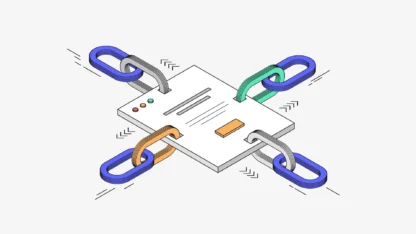
هنگامیکه شما به سایتهای گوناگون لینک میدهید باید مراقب باشید که به سئو وبسایت خود آسیب وارد نکنید. nofollow کردن لینک های خارجی یک سایت باعث می شود تا رتبه سایت حفظ شود. این افزونه لینکهای خارجی در سایت شما را مدیریت و لینک های خارجی را nofollow میکند.
یکی از مهمترین کارهایی که میتوانید در سایت خود انجام دهید و بسیار ضروری است نوفالو کردن لینکهای خارجی در سایت است. این موضوع یکی از موارد بسیار مهمی است که در سایت بسیار اهمیت دارد و در سئو وبسایت شما بسیار تأثیرگذار است. به همین دلیل است که شما باید به آن اهمیت زیادی دهید و بتوانید به بهترین شکل ممکن لینکهای سایت خود را بهبود دهید.
آنچه در این مقاله میخوانید
نوفالو کردن لینک های خارجی در وردپرس
سیستم مدیریت محتوای وردپرس امکانات بسیاری در اختیار کاربران خود قرار میدهد و شما میتوانید با استفاده از آن سایت خود را به خوبی کنترل و مدیریت کنید. شما میتوانید با استفاده از افزونهها و کدها قابلیتهای دلخواهتان را به سایتتان اضافه کنید. امروز نیز قصد داریم در این آموزش از میهن وردپرس به شما آموزش دهیم که چطور میتوانید لینکهای خارجی سایت خود را تنها با یک افزونه وردپرسی نوفالو کنید.
برای اینکه بتوانید لینکهای خارجی سایت خود را نوفالو کنید روشهای متفاوتی وجود دارد. اما بهترین و سادهترین روشی که میتوانید از آن کمک بگیرید استفاده از پلاگینها است. یکی از افزونههای قدرتمند و مفیدی که در این زمینه طراحیشده است WP External Links است.
معرفی افزونه WP External Links
این افزونه با وجود اینکه رایگان است ولی در این زمینه بسیار حرفهای عمل کرده است و به شما کمک زیادی میکند. همچنین در مخزن وردپرس به ثبت رسیده است و تاکنون توانسته است که بیش از 60 هزار نصب فعال داشته باشد. این افزونه علاوه بر ویژگی نوفالو کردن امکانات بسیار دیگری نیز در اختیار شما قرار میدهد که در ادامه برای شما توضیح دادهایم.
یکی از دیگر مزیتهای بسیار خوبی که این افزونه دارد این است که تنظیمات آن به زبان فارسی است و شما میتوانید خیلی راحت آنها را پیکربندی کنید. علاوه بر این دارای یک رابط کاربری ساده است و به همین دلیل توانسته است که کاربران زیادی را به سمت خود جذب کند.
ویژگیهای افزونه WP External Links
- مدیریت کردن لینکهای داخلی و خارجی
- باز شدن لینکها در یک تب یا ویندوز جدید
- افزودن تگ follow یا nofollow
- افزودن تگ noopener یا noreferrer(برای امنیت)
- افزودن آیکونهای لینک(dashicons و font awesome)
- تنظیم ویژگیهای دیگر شبیه کلاسهای css و عنوان
- اسکن کردن صفحه کامل یا فقط نوشتهها، دیدگاهها، ابزارکها
- سئو شده برای گوگل
آموزش کار با افزونه WP External Links
برای اینکه بتوانید لینکها را در سایت خود مدیریت کنید باید ابتدا این افزونه را روی سایت خود فعال کنید. بنابراین به مسیر افزونهها > افزودن بروید و این افزونه را از مخزن وردپرس دریافت کرده و روی سایتتان آن را فعال کنید. همچنین میتوانید از همین صفحه آن را دریافت نمایید. اگر هم با روش نصب افزونه در وردپرس آشنا نیستید راهنمای ما در مورد نصب افزونه در وردپرس را ابتدا مشاهده نمایید.
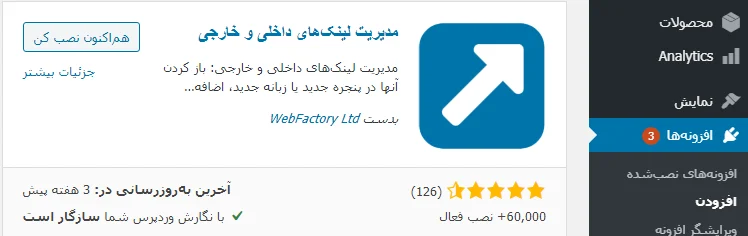
در اینجا شما امکان این را دارید که تمام گزینههای مربوط به لینکهای خارجی و داخلی را در صفحه مدیریت پلاگینها تنظیم کنید. این افزونه خروجی را فیلتر میکند و لینکها را تغییر میدهد. و محتوای حقیقی (پستها، صفحات، ویجت و غیره) در پایگاه داده تغییر نخواهد کرد. بعدازاینکه این افزونه را روی وبسایت خود فعال کردید یک گزینه به نام لینکهای خارجی به پنل مدیریت وردپرس شما افزوده میشود که میتوانید از طریق آن تنظیمات این پلاگین را انجام دهید.
زمانی که روی این گزینه کلیک کردید با یک صفحه مانند زیر مواجه میشوید که دارای تبهای گوناگونی میباشد و در آن شما میتوانید خیلی راحت لینکهای داخلی و خارجی سایت خود را مدیریت کنید. اکنون به شما توضیح میدهیم که این زبانهها چه کاربردی دارند.
لینکهای خارجی
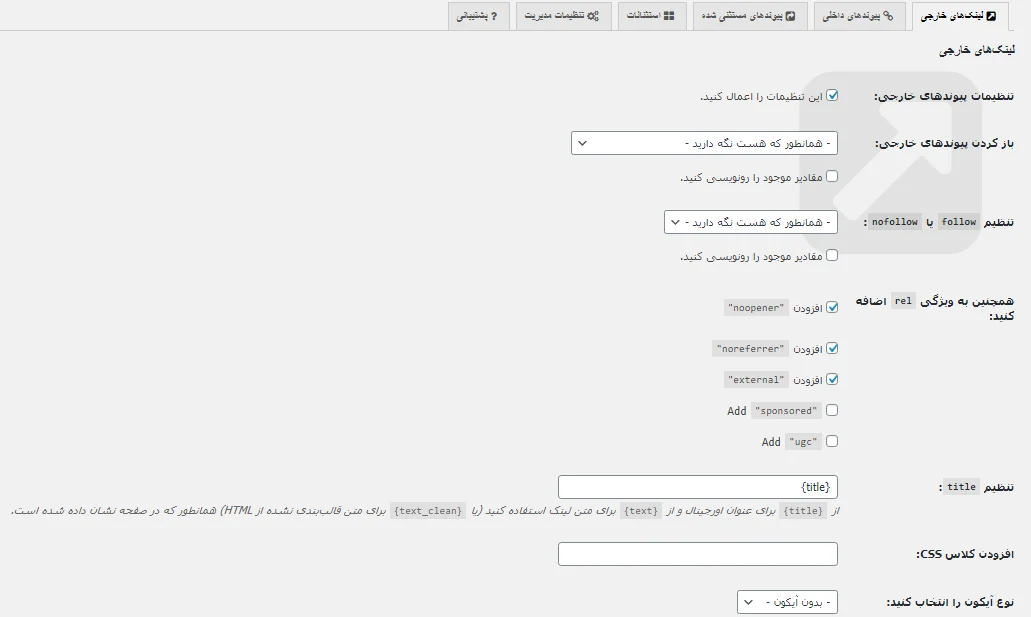
تنظیمات پیوندهای خارجی: برای اینکه بتوانید تنظیمات را در حالت فعال نگه دارید میتوانید با استفاده از این گزینه این کار را انجام دهید.
باز کردن پیوندهای خارجی: این گزینه مربوط به تنظیم کردن چگونگی باز شدن لینکهای خارجی است.
تنظیم Follow یا Nofollow: اگر میخواهید لینکهای خارجی را در سایت خود نوفالو کنید این گزینه را فعال کنید.
همچنین به ویژگی Rel اضافه کنید: در اینجا شما تگهای گوناگونی را مشاهده میکنید که میتوانید در صورت دلخواه آنها را به ویژگی rel اضافه کنید.
تنظیم Title: میتوانید برای لینکهای خود یک عنوان وارد نمایید.
افزودن کلاس CSS: این گزینه نیز برای افزودن کلاس CSS میباشد.
نوع آیکون را انتخاب کنید: در اینجا شما میتوانید توسط Font Awesome و Dashicon آیکون دلخواه خود را برای لینکها انتخاب نمایید. همچنین میتوانید یک تصویر نیز انتخاب کنید. سپس باید چگونگی قرارگیری آیکون را نیز تعیین کنید.
سپس فراموش نکنید که روی ذخیره تغییرات در این صفحه کلیک کنید تا تغییراتتان اعمال شود.
پیوندهای داخلی
بخش بعدی در این افزونه پیوندهای داخلی است که میتوانید به راحتی آنها را تنظیم نمایید.
تنظیمات پیوندهای داخلی: اگر میخواهید این تنظیمات در وبسایت شما اعمال شود ابتدا باید این گزینه را فعال کنید. بقیه قسمتها را نیز میتوانید خیلی راحت مانند تنظیمات لینکهای خارجی بهدلخواه خود سفارشی کنید.
پیوندهای مستثنی شده
این بخش نیز مانند دو قسمت اول است و تنظیمات آن دقیقاً به همان صورت است. درصورتیکه قصد دارید تنظیمات این پیوندها را در سایت خود اعمال کنید حتماً تیک گزینه “تنظیمات پیوندهای مستثنی شده” را فعال کنید تا بقیه تنظیمات برای شما نمایش داده شود و بتوانید آنها را بهدلخواه پیکربندی کنید.
استثنائات
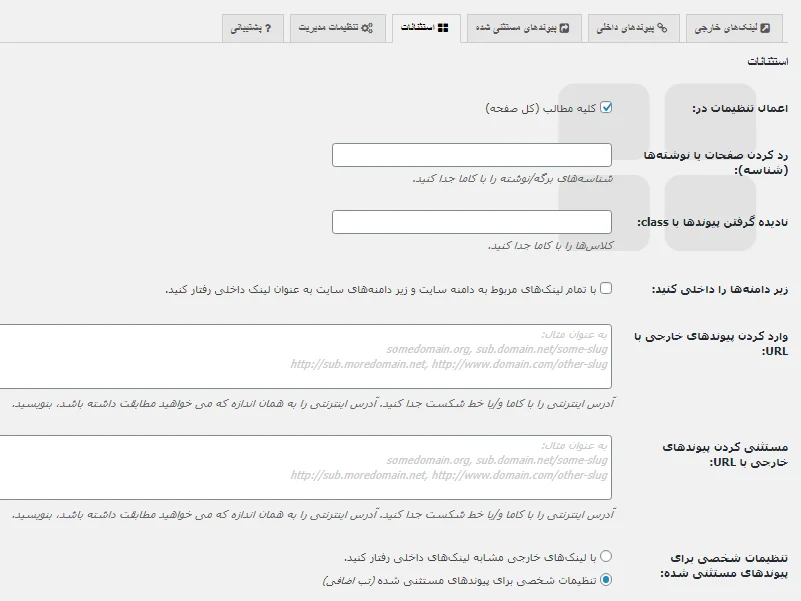
این بخش از افزونه مربوط به تنظیمات دیدگاهها،نوشتهها و… است. یعنی اینکه شما میتوانید تنظیماتی که در قسمتهای قبلی انجام دادید را تنها در این بخشها اعمال کنید. برای این کار ابتدا باید مشخص کنید که قصد دارید تنظیمات در چه بخشهایی اعمال شود که با استفاده از گزینه اول میتوانید این کار را انجام دهید.
رد کردن صفحات یا نوشتهها (شناسه): شما میتوانید در صورت تمایل ID نوشته موردنظر خود را در این قسمت وارد کنید تا این تنظیمات در آن اعمال نشود.
نادیده گرفتن پیوندها با Class: شما میتوانید لینکها با کلاس CSS دلخواه خود را در اینجا وارد کنید تا تنظیمات در آنها اعمال نشود.
زیردامنه ها را داخلی کنید: اگر این گزینه را فعال کنید تمامی لینکهای دامنه و زیردامنه سایت بهعنوان لینک داخلی در نظر گرفته خواهد شد.
وارد کردن پیوندهای خارجی با URL: در اینجا میتوانید دامنه وبسایتهایی که میخواهید تنظیمات فقط روی آنها اعمال شوند را وارد کنید.
مستثنی کردن پیوندهای خارجی با URL: اگر میخواهید تنظیمات روی وبسایت خاص اعمال نشود آدرس آنها را در اینجا وارد کنید.
ویژگیهای DATA-WPEL-LINK
لینکهایی که توسط این افزونه پردازش میشوند نیز شامل ویژگی داده Data-wpel-link هستند. این افزونه نیز میتواند مقدار داخلی و خارجی را تنظیم کند؛ به این معنی که چگونه لینکها پردازششده است. همچنین میتوانید ویژگی دادهها را خود تنظیم کنید. هنگامیکه مقدار Ignore را اضافه میکنید، لینک بهصورت کامل توسط این افزونه Ignore خواهد شد.
<a href="http://somedomain.com" data-wpel-link="ignore">Go to somedomain</a>دستورالعمل WPEL_LINK
بعد از تکمیل تنظیمات افزونه، لینک شیء تغییر مییابد. لینک شیء یک نمونه از کلاس WPEL_Link است.
add_action( 'wpel_link', ( $link_object ) {
if ( $link_object->is_external() ) {
// get current url
$url = $link_object->getAttribute( 'href' );
// set redirect url
$redirect_url = '//somedom.com?url='. urlencode( $url );
$link_object->setAttribute( 'href', $redirect_url );
}
}, 10, 1 );فیلتر هوک WPEL_APPLY_SETTINGS
هنگامیکه میخواهید تنظیمات افزونه اعمال نشود یا نادیده گرفته شود کد زیر را به کار ببرید.
add_filter( 'wpel_apply_settings', '__return_false' );پیروز و سربلند باشید. 🙂

سلام.وقت بخیر
آیا بعد از نصب و فعالسازی این افزونه نیاز به تنظیمات خاصی است یا اینکه پیشفرض در حالت بهترین عملکرد تنظیم شده ؟
درود بر شما بلله نیاز به تنظیمات خاصی نیست
سلام وقت بخیر
ببخشید خواستم بپرسم که ممکنه بگید که چطور میتونم تیک کنار لیست هایی رو که در مطالبتون قرار میدید به همین شکل که با موس ظاهر و محو میشه در کنار مطابم قرار بدم. کد ccs نمیتونم بنویسم افزونه خاصی داره؟ ممنون
سلام
باید با کمک css به لیست استایل هایتان این تصویر را بدهید.
https://mihanwp.com/livicons/
سلام
واقعا این افزونه باعث کاهش امنیت سایت میشه؟
سلام
خیر مشکلی ندارد.
با سلام . متاسفانه این افزونه باگ داره و از طریق back door افزونه، سایت به راحتی هک میشه
درود به شما. این افزونه در مخزن wordpress.org موجوده و در صورت دیده شده باگی در افزونه، توسط کارشناسان وردپرس حذف می شد.